Přihlašování na konzultace - Jednorázové s časem
Jak vytvořit konzultaci pro žáky, aby se mohli přihlašovat na konkrétní čas případně na jednotlivé termíny a časy konzultací? Ukážeme si to na nasledujících dvou scénářích.
1) Konzultace probíhá každý den ve stanovený čas
Jako příklad si uvedeme založení konzultací pro žáky 9. ročníku, kterým škola poskytne konzultace v předmětu Ma a ČJ. Podobným způsobem lze vyřešit maturanty a žáky závěrečných ročníků. Založení akce provádí administrátor systému v menu Ostatní moduly - Zápisy na akce - Skupiny akcí.
Jako druh akce zvolíme Jednorázovou s časem. Záměrem je umožnit přihlašování na konzultaci předmětu Matematika, která probíhá v pevně stanovený čas např. 08:00 - 10:00. Žákovi není umožněno se současně přihlásit na konzultace Ma a ČJ v čase, které se překrývají.
Obr. Založení Skupiny akcí "Konzultace matematika"
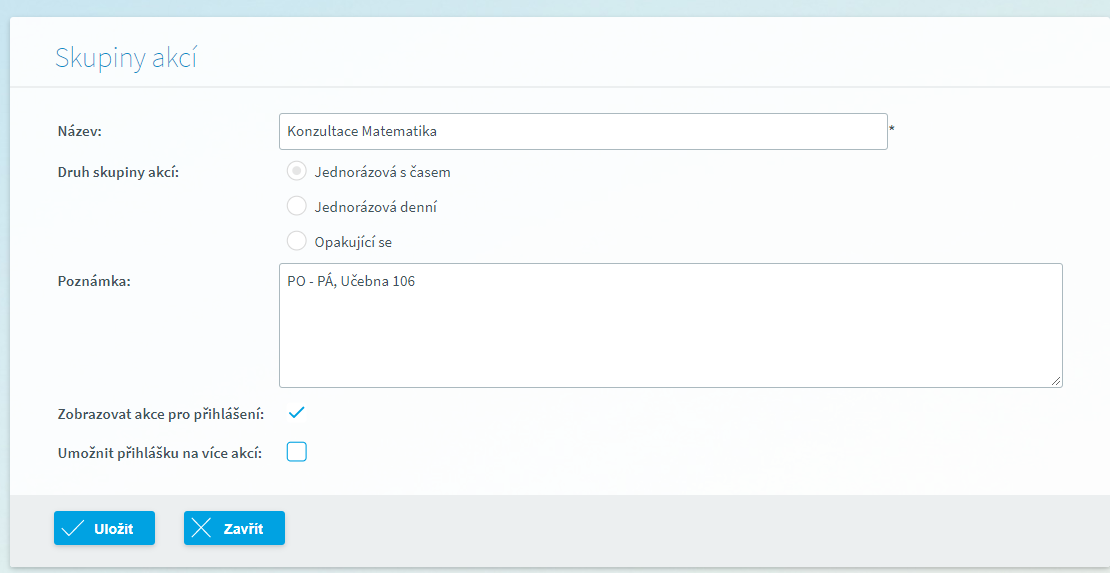
V rámci této konzultace je pak možno následně vytvořit konzultace předmětu Matematika pro jednotlivé skupiny v max. počtu 15 žáků, které budou probíhat v pevně stanovený čas. Na obrázku je znázorněno založení Skupiny A konzultace Matematika. Založení této akce provedete na formuláři Evidence akcí v menu Ostatní moduly - Zápisy na akce - Evidence akcí.
Do pole "Název" uveďte název např. skupiny, pro kterou je konzultace vypsána. V poli "Náplň" doporučujeme zadat bližší informace o konzultaci např. v jaké učebně se bude konzultace konat. Tato informace bude zobrazena i žákům na detailu akce. Pole "Náplň" také umožňuje používat formátování textu (tučné písmo, barvy, hypertextové odkazy). Tato možnosti se nabídnou po kliknutí na tlačítko se symbolem ![]() , které se nachází v pravém horním rohu pole Náplň.
, které se nachází v pravém horním rohu pole Náplň.
V poli "Čas od" a "Čas do" je nutné uvést čas, ve kterém bude konzultace probíhat. Dále je možno vybrat, zda bude konzultace určena pro konkrétní ročník (či ročníky) nebo zda bude definována pro konkrétní třídu (či třídy). Ve výběrovém seznamu ročníků či tříd pak provedeme vlastní přidělení, kterým ročníkům či třídám se má přihláška na konzultace zobrazovat (v našem případě se jedná o devátý ročník). Zobrazení registrace u žáka podléhá nastavení termínu a času v poli "Registrace umožněna od" a "Registrace umožněna do".
Obr. Založení akce "Skupina A" v rámci skupiny akcí "Konzultace matematika"
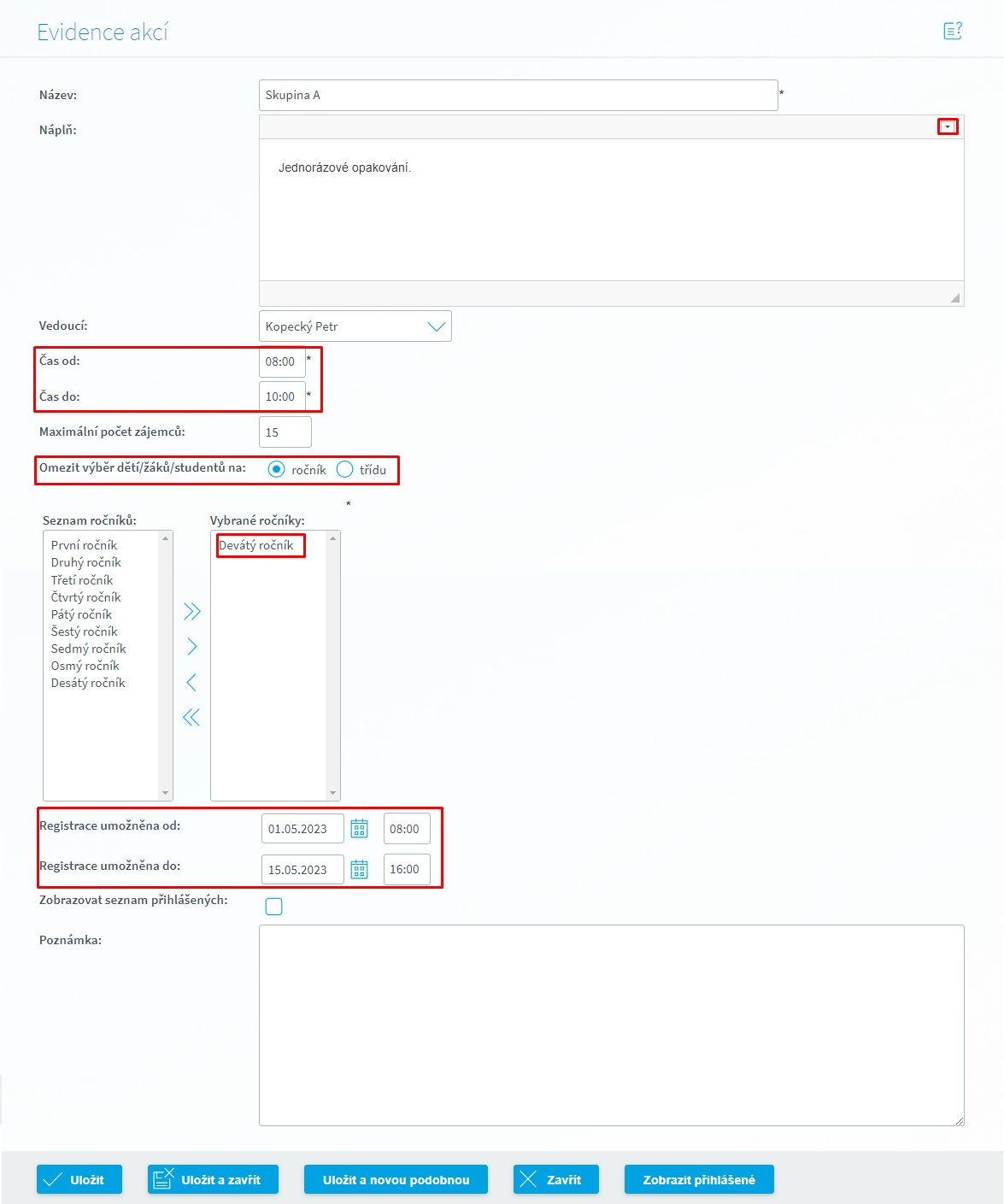
V žákovském rozhraní se možnost přihlášení na konzultaci zobrazí v menu Ostatní moduly - Zápisy na akce - Přehled akcí viz. obrázek.
Obr. Zobrazení přehledu akcí v žákovském rozhraní
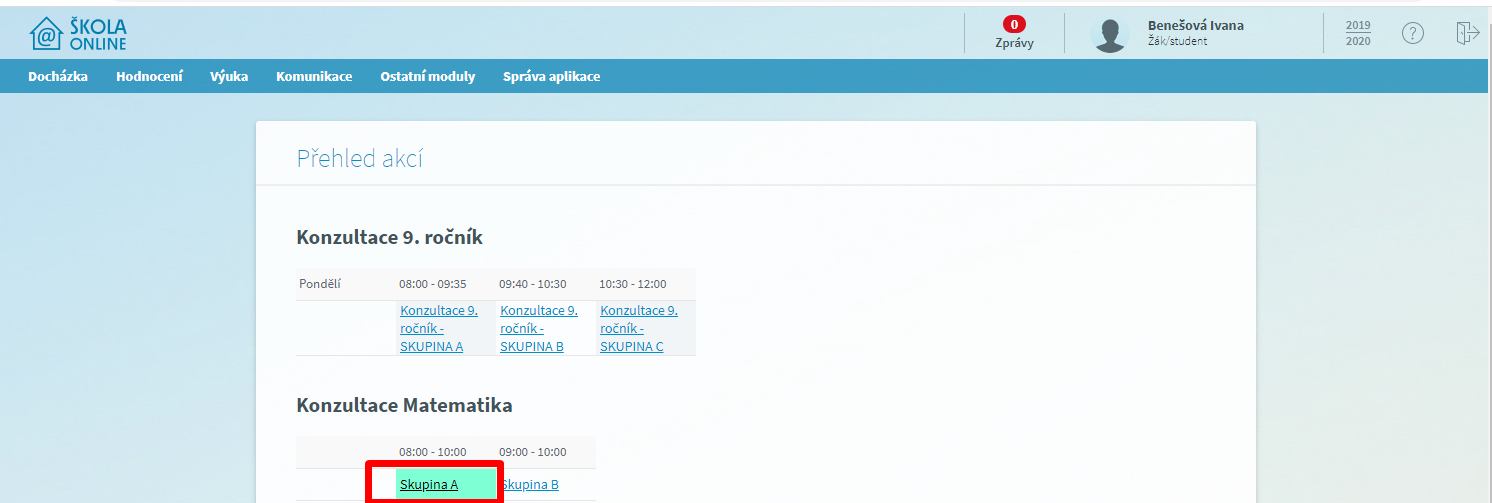
Kliknutím na zvolenou konzultaci se zobrazí detail akce a prostřednictvím tlačítka "Přihlásit" provede žák "Přihlášení na akci"
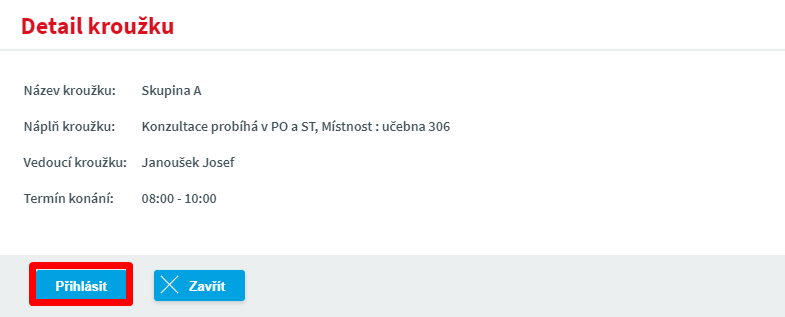
Seznam přihlášených je možno si nechat zobrazit na formuláři Evidence akcí v menu Ostatní moduly - Zápisy na akce a to kliknutím na tlačítko ![]() u vybrané konzulace.
u vybrané konzulace.
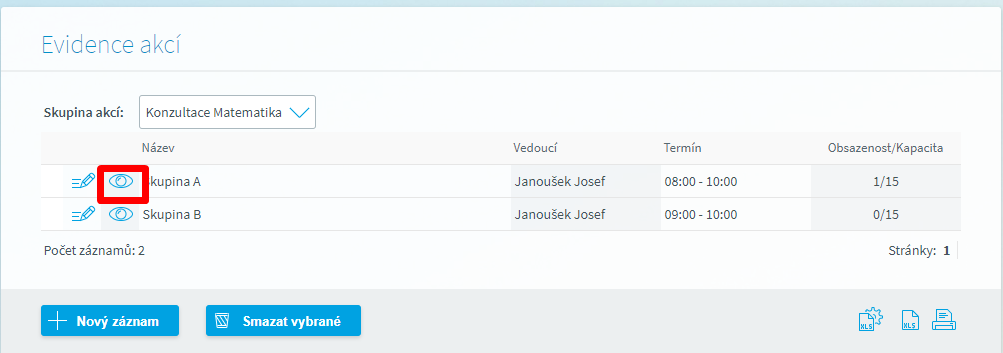
Obr. Seznam přihlášených účastníků na konzultaci Matematika pro Skupinu A
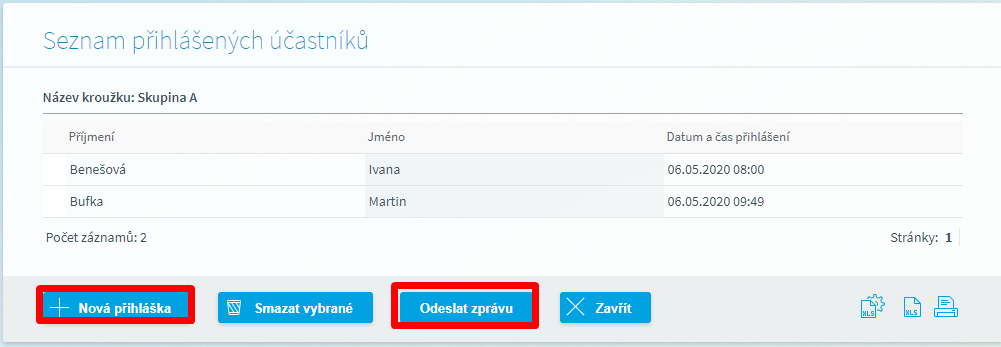
Označením konkrétního studenta v seznamu přihlášených a kliknutím na tlačítko Odeslat zprávu je pak možné např. poslat zprávu v aplikaci či na e-mail žáka/studenta.
Tlačítko "Nová přihláška" pak umožňuje přihlásit dodatečně např. vybraného studenta ke konzultaci, který tak neměl možnost učinit prostřednictvím elektronického přihlášení.
2) Konzultace probíhá např. každé PO a ST od 08:00 - 10:00
Jak na založení opakující se konzultace si ukážeme v kapitole "Přihlašování na konzultace - Opakující se"
3) Konzultace bez stanoveného termínu
Jak na založení tohoto typu konzultace si ukážeme v kapitole "Přihlašování na konzultace - Jednorázová denní"